Ebben az oktatóanyagban belemerülünk ábrázolási ismereteinkbe, és megbeszéljük, hogyan hozhatunk létre vonalrajzot a Plotly Express modul segítségével.
Plotly.express.line()
Ha a Plotly express modul segítségével vonalrajzot szeretne létrehozni, akkor a vonalfüggvényt használjuk. A függvény az alábbi szintaxist veszi fel:
cselekményesen. Expressz . vonal ( data_frame = Egyik sem , x = Egyik sem , Y = Egyik sem , line_group = Egyik sem , szín = Egyik sem , line_dash = Egyik sem , szimbólum = Egyik sem , lebegő_név = Egyik sem , hover_data = Egyik sem , custom_data = Egyik sem , szöveg = Egyik sem , facet_row = Egyik sem , facet_col = Egyik sem , facet_col_wrap = 0 , facet_row_space = Egyik sem , facet_col_spacing = Egyik sem , hiba_x = Egyik sem , hiba_x_mínusz = Egyik sem , hiba_y = Egyik sem , hiba_y_mínusz = Egyik sem , animation_frame = Egyik sem , animation_group = Egyik sem , kategória_rendelések = Egyik sem , címkéket = Egyik sem , orientáció = Egyik sem , color_diszkrét_szekvencia = Egyik sem , color_diszkrét_térkép = Egyik sem , line_dash_sequence = Egyik sem , line_dash_map = Egyik sem , symbol_sequence = Egyik sem , szimbólum_térkép = Egyik sem , markerek = Hamis , log_x = Hamis , nehézkes = Hamis , tartomány_x = Egyik sem , range_y = Egyik sem , line_shape = Egyik sem , render_mode = 'auto' , cím = Egyik sem , sablon = Egyik sem , szélesség = Egyik sem , magasság = Egyik sem )
A nagy paraméterlista ellenére a függvény viszonylag egyszerű, és ritkán kell az összes paramétert használni, ha van ilyen.
Fedezzük fel a leghasznosabb és legáltalánosabb paraméterlistát, amelyet tudnia kell.
- Data_frame – adja meg a diagramban használt oszlopneveket. Ezeket az értékeket átadhatja Pandas DataFrame-ként, tömbszerű objektumként vagy Python-szótárként.
- x – a jelek x tengely mentén történő elhelyezéséhez használt értékeket adja meg. Ezt a paramétert megadhatja oszlopnévként a megadott adatkereten belül, egy Pandas sorozatban vagy egy array_like objektumban.
- Y – hasonló az x-hez, de az értékek az y tengelyre vonatkoznak.
- Szín – a jelölésekhez való szín hozzárendeléséhez használt értékeket adja meg.
- Line_group – lehetővé teszi a data_frames sorok sorokba csoportosítását.
- Line_shape – a vonalak alakját adja meg. Az elfogadott értékek közé tartozik a „lineáris” vagy a „spline”.
- Cím – a cselekmény címét adja meg.
- Mode – megadja, hogy a függvény a Line plot-t graph_objects néven adja vissza.Ábratípus.
Vonalrajz a Plotly.Express modullal
Most tanuljuk meg, hogyan hozhatunk létre vonalrajzot plotly expressz segítségével. Vegye ki az alábbi kódot:
import cselekményesen. Expressz mint px
df = px. adat . készletek ( )
ábra = px. vonal ( df , x = 'dátum' , Y = 'AMZN' )
ábra. előadás ( )
A fenti példában a plotly expressz modult pxként importáljuk. Ezután létrehozunk egy DataFrame-et a pandaállományok adataiból.
Végül az adatkeretből létrehozzuk az „AMZN” oszlop vonaldiagramját. A fenti kódnak az adatkeretben lévő részvények idősoros diagramját kell visszaadnia.
Egy példa ábra a következő:
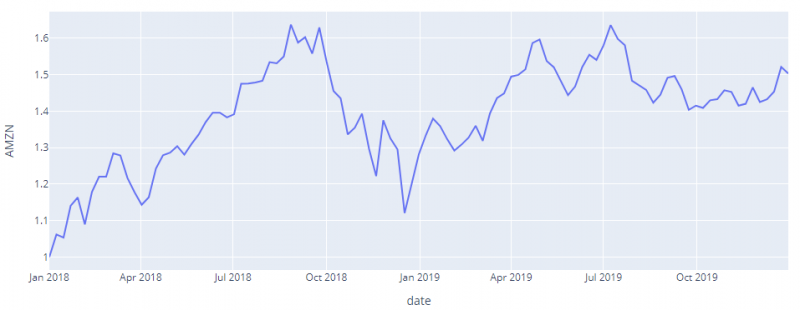
Egyszerű vonalrajz
Egyszerű vonalrajzokat is készíthetünk egyéni adatok használata nélkül. Például használhatunk egy egyszerű NumPy tartományt az alábbi kód szerint.
import cselekményesen. Expressz mint pximport zsibbadt mint például.
x = például. rendezni ( ötven )
Y = például. rendezni ( 25 , 75 )
ábra = px. vonal ( x = x , Y = Y )
ábra. előadás ( )
A fenti kódnak egy egyszerű vonalábrázolást kell visszaadnia, az ábrán látható módon:
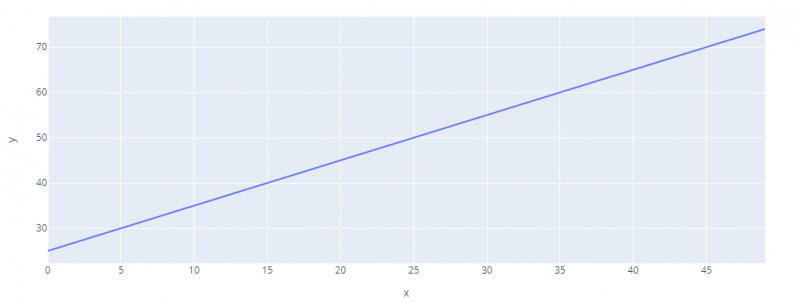
Szín megadása
Ha több vonalrajza van, akkor a színparaméter segítségével színt adva megkülönböztetheti őket.
Vegyük az alábbi példakódot:
import cselekményesen. Expressz mint pxdf = px. adat . rés memória ( ) . lekérdezés ( 'kontinens=='Európa' )
ábra = px. vonal ( df , x = 'év' , Y = 'lifeExp' , szín = 'ország' )
ábra. előadás ( )
Ebben a példában a gapminder adatokat használjuk. Ezután az európai kontinens minden országához készítünk egy vonalrajzot. A color paraméter segítségével ország oszlopként adjuk meg a színt. Ez egyedi színt rendel a telek minden színéhez.
A kapott ábra a következő:
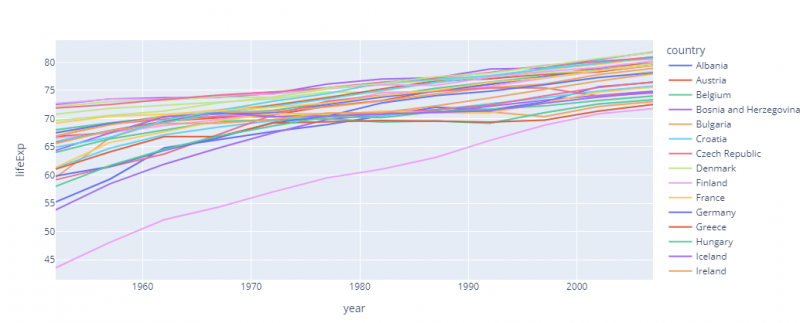
Gratulálunk, sikeresen megtanulta, hogyan kell vonalrajzokat létrehozni és használni a Plotly Express segítségével.